定义模具尺寸时要考虑模型的要求。
如果您已完成初始配置教程,打开您创建的 Speedo 教程 工程便可以使用此方案。或者,打开一个新工程,将其命名为 Speedo 教程,从教程文件(通常位于 C:\Users\Public\Public Documents\Autodesk\Simulation Moldflow Adviser xxxx\tutorials )导入 speedo_initial.sdy,并将其重命名为 Speedo_single。
要指定模具尺寸,请执行以下操作:
- 单击 Speedo_single 方案将其打开。
- 单击
 ),以打开“几何”选项卡。
),以打开“几何”选项卡。 - 单击
 )。 将显示“模具属性”窗格。在默认情况下模具比型腔大 25%。可用“对称 %”文本框中输入的值进行表示。此值需要进行修改以反映要求的模具尺寸。
)。 将显示“模具属性”窗格。在默认情况下模具比型腔大 25%。可用“对称 %”文本框中输入的值进行表示。此值需要进行修改以反映要求的模具尺寸。 - 选中“对称”复选框。
- 在“对称”文本框中输入 40,然后单击“应用”。
- 单击
 )以显示整个模具。 模具轮廓已调整为沿型腔周围带均匀边框。
)以显示整个模具。 模具轮廓已调整为沿型腔周围带均匀边框。 模型中较平的侧面将出现孔。为塑造这些特征,模具的三侧都需要应用滑道。模具 X 方向的两个侧面和模具中与注射位置相反的侧面(负 Y 方向)都需要从型腔开始延伸至 50mm 长。模具中注射的一侧需宽 30mm。
- 清除“对称”复选框。 现在便可以编辑“偏移”坐标字段。
- 在“偏移”坐标字段中输入下列值:
单元格 壁宽度 (mm) -X 50 +X 50 -Y 50 +Y 30 - 单击“应用”。 模具偏移将定义模具的长度和宽度。
- 单击
 )以显示整个模具。
)以显示整个模具。
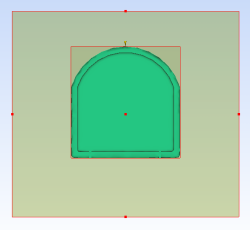
现在已定义完成模具轮廓。现在将调整板的厚度。
- 使用
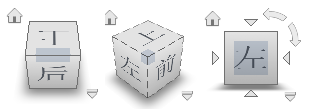 “ViewCube”单击“仰视图”。
“ViewCube”单击“仰视图”。 - 在“A 板”厚度文本框中输入 95。
- 在“B 板”厚度文本框中输入 30。
注: 也可以在本窗格中指定生成模具所用金属的级别。这将影响所有分析的热传导计算。
- 单击“应用”。
已完整定义模具尺寸。在下一任务中,您将创建主流道。